
发布时间:2023-09-19 14: 13: 00
品牌型号:联想小新pro16
系统:Windows11家庭中文版
软件版本:CCleaner
作为一款电脑垃圾清理软件,CCleaner可以清理软件缓存、注册表等多种类型的电脑垃圾,释放电脑的内存空间。大部分程序在运行时会创建临时文件,而这些临时文件往往会被保存在C盘,时间长了C盘中的垃圾会越来越多,影响电脑运行速度。那么,如何清理这些垃圾呢?接下来我将来介绍:CCleaner怎么清理C盘,CCleaner怎么清理注册表。
一、CCleaner怎么清理C盘
清理C盘,主要就是删除C盘中储存的一些不需要的临时文件、软件缓存等垃圾。使用CCleaner的自定义清理功能可以完成。
1.在CCleaner找到自定义清理功能。在右侧的菜单中,选择保存在C盘中的一些软件缓存,例如Microsoft Edge浏览器的历史记录、Internet缓存、Cookie等临时文件。如果有需要保存的文件,可以取消勾选,避免软件误删。除了Windows自带的软件之外,还可以删除自己下载的应用程序中的一些缓存,点击“应用程序”并勾选需要清理的内容即可。
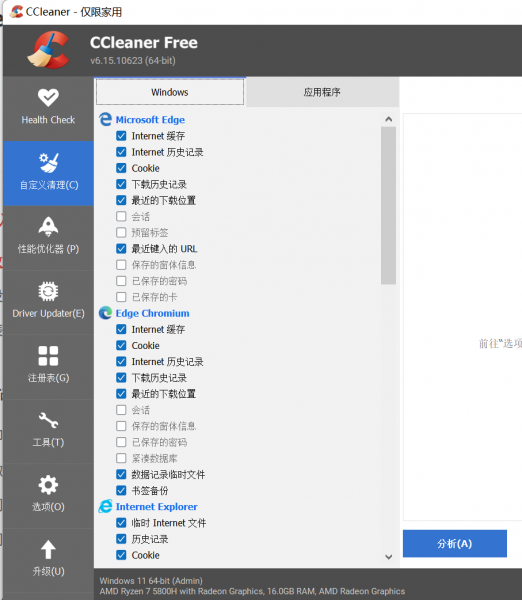
2.如果要清理的垃圾过多,或者想对C盘进行一次彻底的清理,可以使用CCleaner中的磁盘擦除程序。如下图所示,选择需要擦除的范围(仅可用空间或者格式化磁盘)、覆盖次数后,勾选C盘并选择擦除即可。
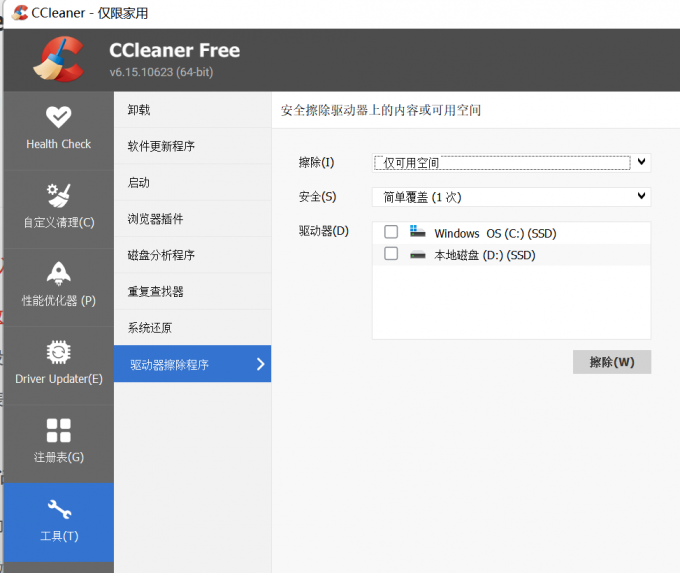
3.如果你想要擦除的是固态硬盘,在进行安全擦除时可能会对其造成磨损,降低其使用寿命。所以,在使用该功能之前需要谨慎考虑。
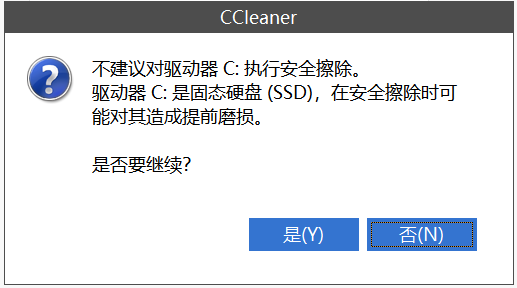
以上内容为大家介绍了如何使用CCleaner进行C盘清理,大家可以根据自己C盘的存储情况选择合适的清理方式。
二、CCleaner怎么清理注册表
清理已卸载软件残留的无用注册表,帮助电脑提高运行速度,也是CCleaner的重要功能之一。
1.打开CCleaner,在左侧找到注册表功能。在其中勾选需要使用的注册表清理程序,例如缺失的共享DLL、未使用的文件扩展名、类型库等等。选择完成后,点击右侧的扫描问题,软件将自动开始扫描。
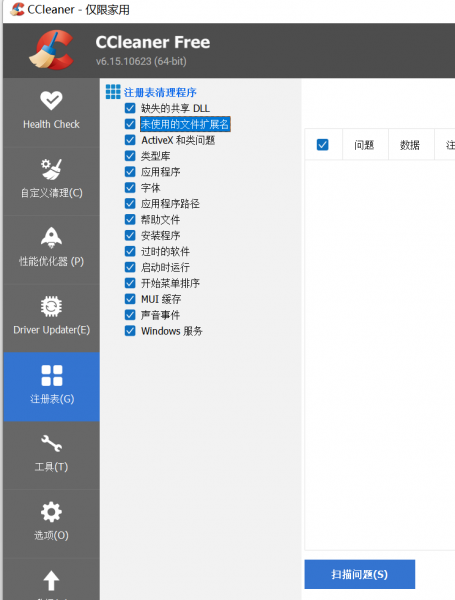
2.软件扫描后,软件会将扫描到的所有问题列出,并展示注册表文件的文件路径,以及问题的数量。
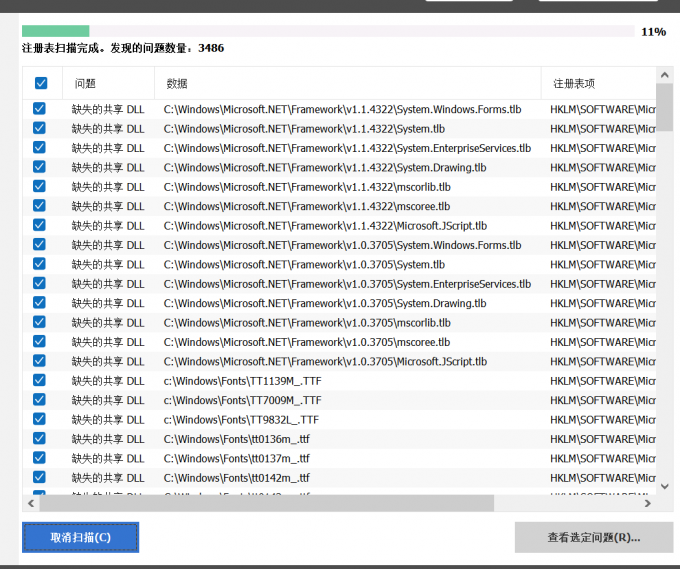
3.选中问题,可以查看该问题的相关情况,且软件会提供出该问题的解决方法。如下图所示的缺失共享DLL的问题,软件建议删除该注册表值。如果觉得一个个查看问题过于麻烦,可以直接点击修复所有选定的问题。
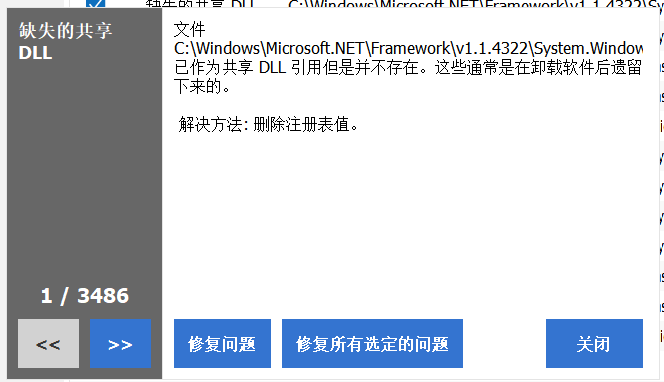
以上就是CCleaner怎么清理C盘,CCleaner怎么清理注册表的全部内容。使用CCleaner,可以快速清理存储空间,修复注册表的问题。如果想要了解更多CCleaner的使用技巧,欢迎访问CCleaner中文网站阅读更多相关文章。
作者:左旋葡萄糖
展开阅读全文
︾